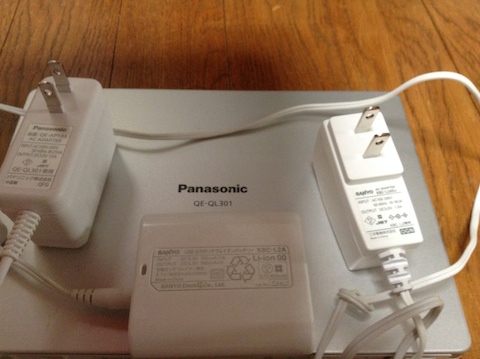この記事は公開から9年、最終更新日からも7年経過しています。内容が古くなっている可能性があります。
☆旅行記18本目(おそらく最後で、番外編の位置づけとなります)。
カンボジア、ベトナム旅行における、電気機器やネット機器の備忘録。
(1)WiFi
カンボジア、ベトナムともに、ここ;Global WiFiからモバイルルータを借りました。
カンボジアが2泊3日、ベトナムが2泊3日(+空港で日をまたぐ)ということで、6日間レンタル。
カンボジア、ベトナム各々の国内用Pocket WiFi(充電用モバイルバッテリー付き)と現地コンセント用変換プラグ(変圧機能はありません)がセットになっています。
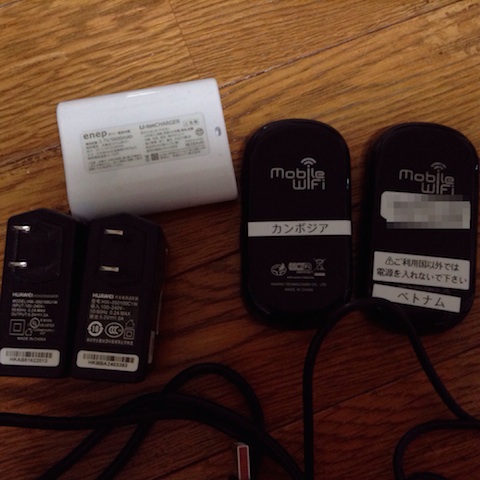
<費用>
Pocket WiFi 2台×6日 で 6,300円
現地コンセント用変換プラグ 1式×6日 で 3,564円
———————————————
合計 で 9,864円
<Wi-Fi使用しての感想>
カンボジア;
Pocket WiFi;アンコールワット等の遺跡周辺では表示が”2G”となり、イライラするほど遅いので、あまり使いませんでした。オールドマーケットでは問題なし。あとホテル(Empress Angkor Hotel)では部屋の場所が悪いのかやはり2Gになったり3Gになったりでうーん。ホテルの外では大丈夫でした。
ホテルの無料Wi-Fi;0時前までは使用する人が多いからなのか超低速でイライラしておりました。0時超えたぐらいから徐々にスピードアップ(そんな遅くまで!はい起きてました)。
ベトナム;
Pocket WiFi;だいたいどこでも問題なく使用出来ました。
ホテルでは有料Wi-Fiだったので利用していません。
(2)電気機器
カンボジア、ベトナムとも、電圧は200Vとのことで、旅行前に各種ACアダプタの入力電圧範囲を調べました。
最近の電気電子機器(というかACアダプタですね!)は概ね、200Vまで対応しており、特に問題なし。ドライヤーだけが、100Vまででしたので断念(というか普通にホテルにドライヤーありましたのでこれも全く問題なし)。
<持参した電気電子機器と定格電圧>
iPad mini、及び、ACアダプタ

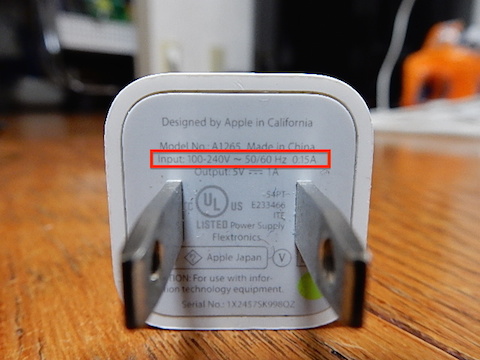
ディジタルカメラ(NIKON CoolPix S9700)、及び、ACアダプタ


シェーバー(ブラウンType 5742/BS5 497)、及び、ACアダプタ


(3)コンセント
事前にコンセント形状調べて、変換プラグを準備。一式は、上記Global Wi-Fiレンタルのオプションを付けました。
でも一式だと、複数の電子機器の充電ができないと思い、もう一式、ベスト電器で購入(まあ、安いです)。
もちろん、コンセントの入力電圧の定格は200V対応のものであることを確認します。
ところが、Global Wi-Fiのオプションの中に、タコ足(3つまた)コンセントがあったのですが、これが、定格100Vでそれはあんまりだと思います。下手すると事故に繋がりかねない。
<コンセント形状>
カンボジア コンセント形状;A/C
ベトナム コンセント形状;A/BF/C/SE
<変換プラグと定格電圧>
GlobalWiFiレンタル品一式

GlobalWiFiレンタル品;その1、その2、その3→その3が定格不足!!!!!
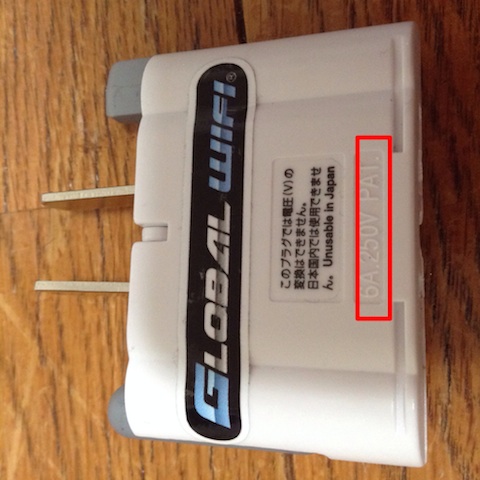
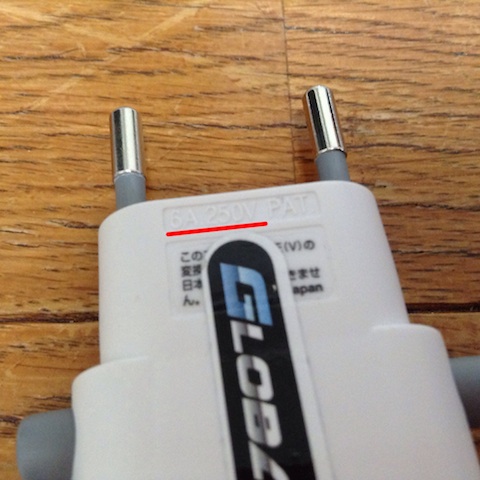

(4)時差とiOS時計
さて、現地時間はベトナム、カンボジアともに、日本より2時間遅れています。
例えば、日本が正午(12:00)の場合、現地は10:00(AM 10:00)です。
もちろんいちいち計算するのが面倒なので、時計は、CASIOのディジタルの腕時計を持参(ボタンを押せば、2種類の時間を切り替え可能)。
で、iPad mini(iOS)の時計はどうなっているのか調べて設定したのでメモ。
まず、設定→一般→日付と時刻→自動設定を確認します。この自動設定を「オン」にしておくと、現地の位置情報等で自動的に現地時間に変わるとのこと。
しかしながら、自動設定では確実にネットワークに接続しておく必要があり、僕の場合、Wi-Fiしかなく(携帯回線は契約してないので)、やや不安を感じたので、自動設定は「オフ」で使用することにしました。
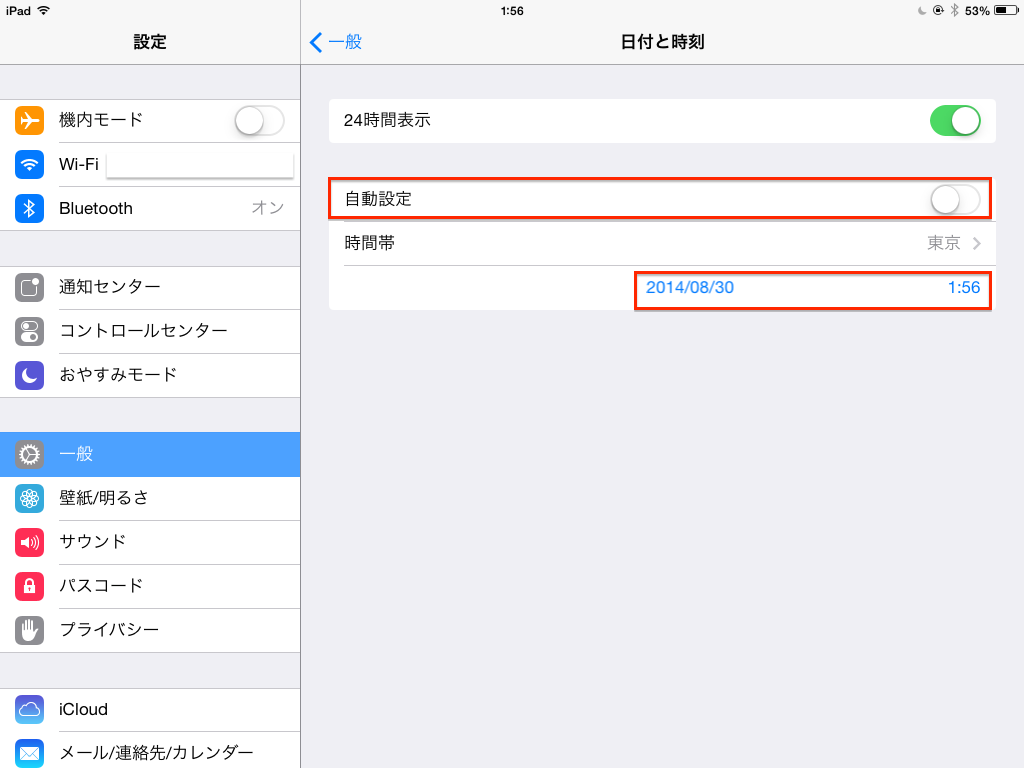
この場合、忘れてはならないのは、現地についたら、「時間帯」の欄を「手動」で変更する必要があります。
※幸いにしてカンボジアとベトナムは同じ時刻なのでカンボジアで設定しておくと帰国まではそのままで大丈夫でした。
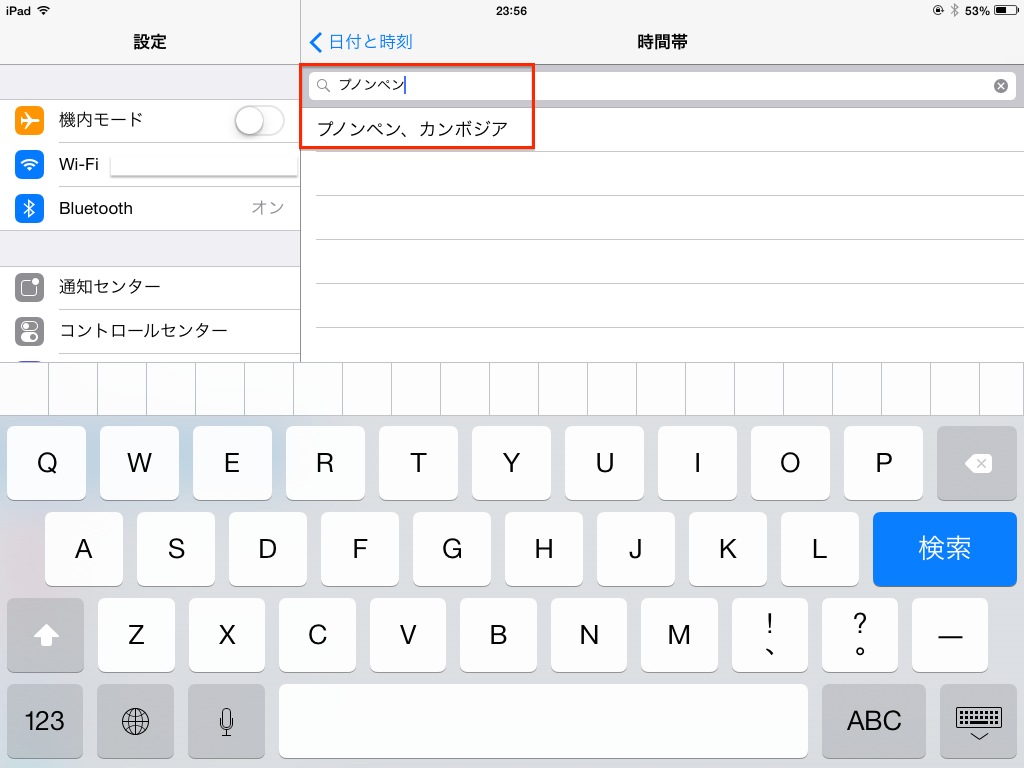
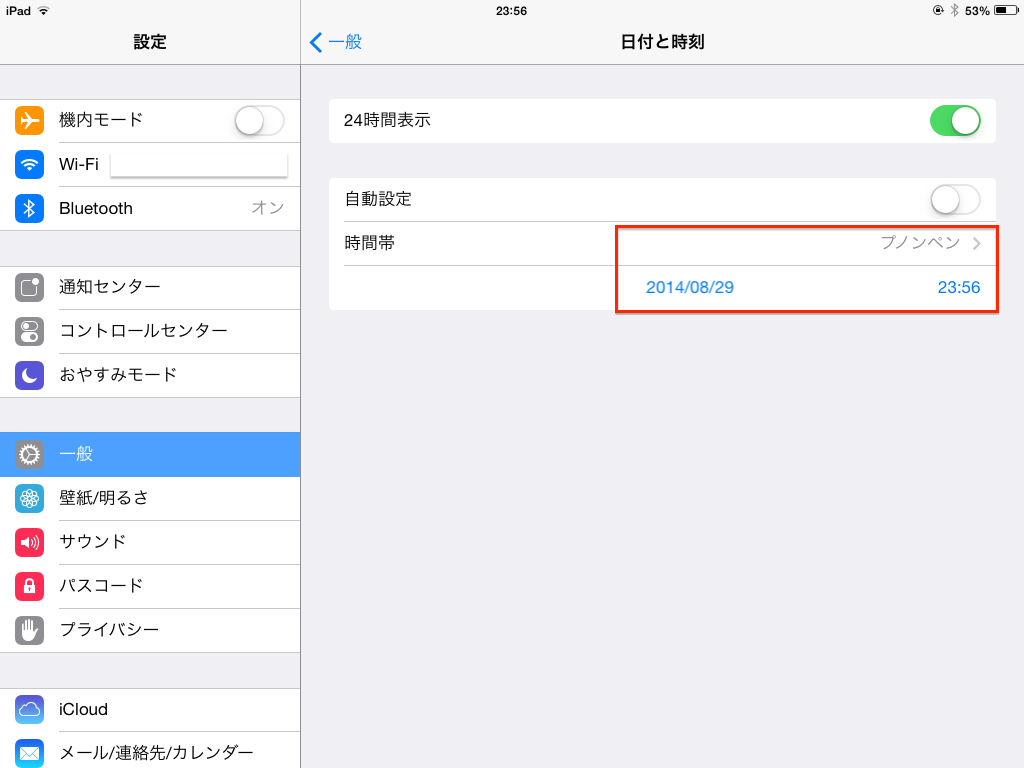
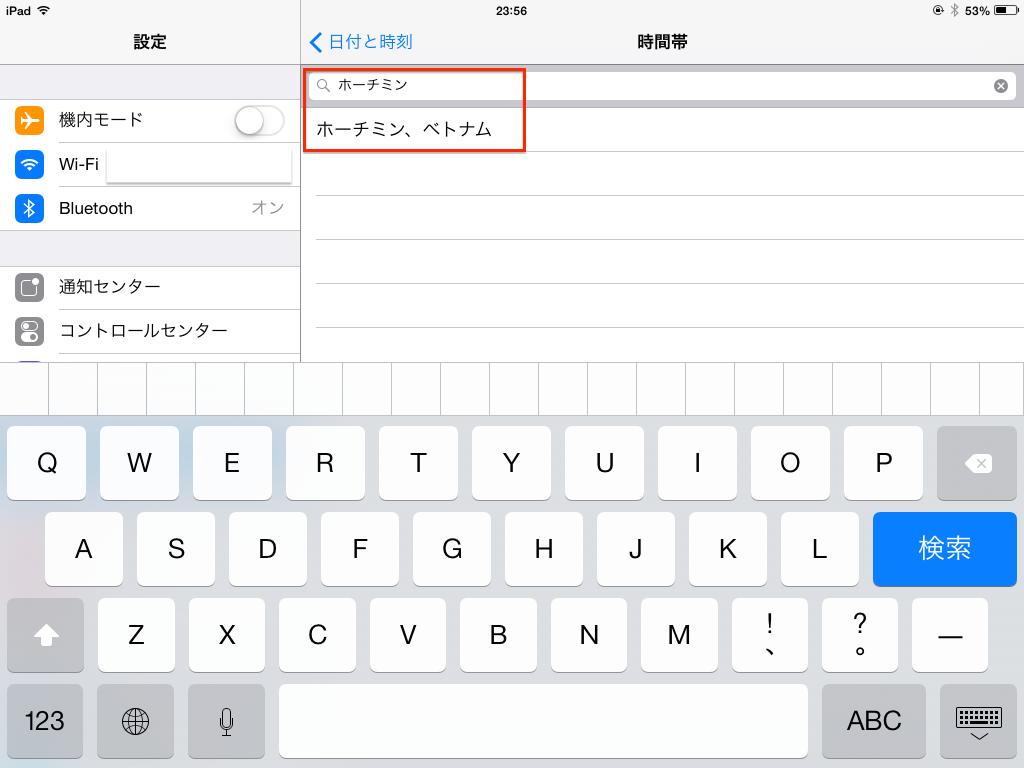
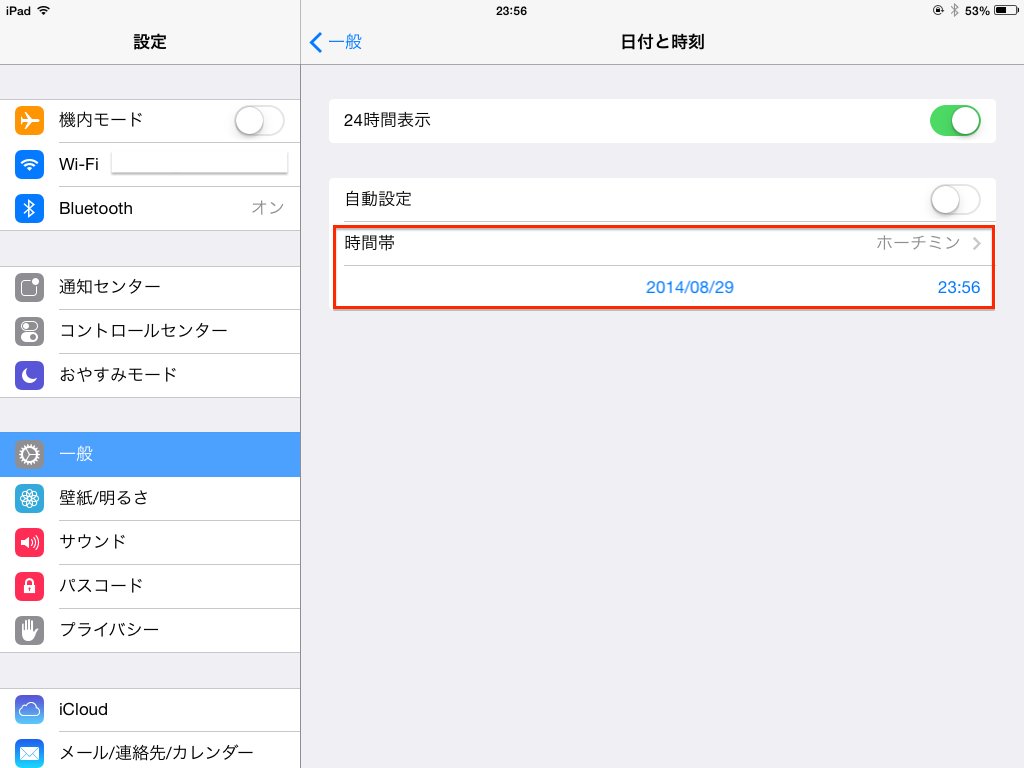
そして帰国したら、「東京」に戻しておくこと!!
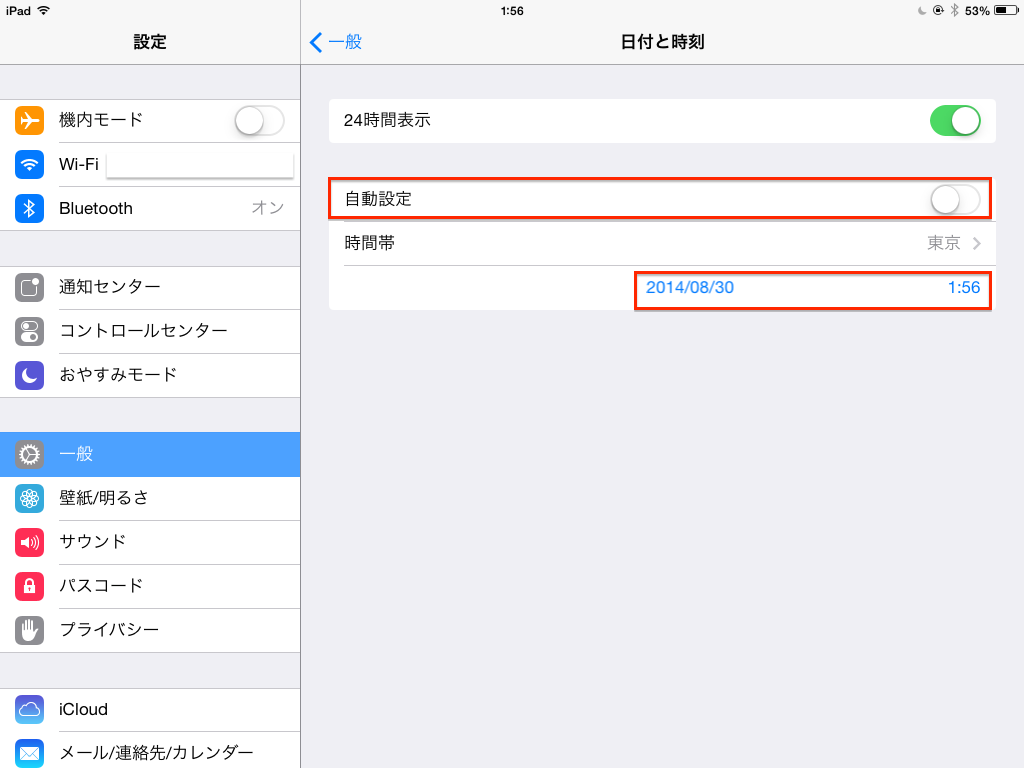
(5)Googleカレンダー
さて、いよいよ最後です。
実はGoogleカレンダーに頼りっぱなしでして、飛行機の時間も、Googleカレンダーで管理しておりました。
飛行機の時間は出発時間は出発地の時間にあわせ、到着時間は到着地の時間にあわせて設定されています。
で、上記(4)の時差の問題をどうやってクリアするかなんですが、Googleカレンダーに時間を設定する際に、タイムゾーンという概念があって、これを利用することで、時差を計算せずに入力できるというわけでありました。
例えば、福岡10:30初、ベトナム・ハノイ12:40(日本時間の14:40)の場合、タイムゾーンを使用しないと、ハノイの時間を日本時間に手動で換算して入力する必要があります。

しかしながら、タイムゾーンを利用すると、到着時刻の入力時に「ハノイ」と指定することで、時刻表通りに入力すれば良いということで計算しなくて良いので楽でした!というまあそれだけですがいちおう紹介しました。
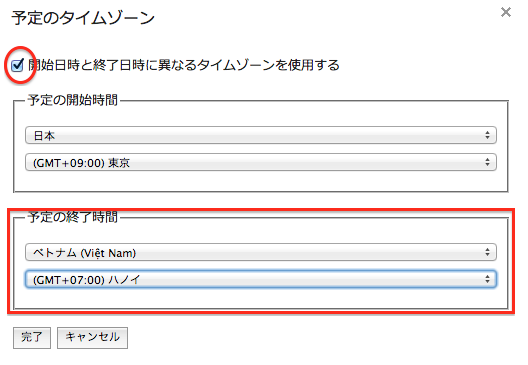

これで、一通りカンボジア・ベトナム旅行記は終わりになります。
が、あと一つだけ、全日記の一覧ブログを投稿すると思います☆